ዝርዝር ሁኔታ:
- አቅርቦቶች
- ደረጃ 1 በ Raspberry Pi 4 ላይ Shunya OS ን ይጫኑ
- ደረጃ 2 - ማዋቀር እና ግንኙነቶች
- ደረጃ 3: ሹንፊትን (የፊት ለይቶ ማወቅ/እውቅና ቤተ -መጽሐፍት) ይጫኑ
- ደረጃ 4: ኮዱን ያውርዱ
- ደረጃ 5 - ኮዱን ያዘጋጁ
- ደረጃ 6: ኮዱን ያሂዱ

ቪዲዮ: Raspberry ላይ የእውነተኛ ጊዜ ፊት ማወቅ ፒ -4: 6 ደረጃዎች (ከስዕሎች ጋር)

2024 ደራሲ ደራሲ: John Day | [email protected]. ለመጨረሻ ጊዜ የተሻሻለው: 2024-01-30 07:31


በዚህ አስተማሪ ውስጥ የሹነፋፋ ቤተመፃሕፍት በመጠቀም ከ Rasyaberry Pi 4 ጋር ከሹንያ ኦ/ኤስ ጋር እውነተኛ ጊዜን ለይቶ ማወቅ እንሠራለን። ይህንን ማጠናከሪያ ትምህርት በመከተል በ RaspberryPi-4 ላይ የ 15-17 የማወቂያ ፍሬም መጠን ማግኘት ይችላሉ።
አቅርቦቶች
1. Raspberry Pi 4B (ማንኛውም ተለዋጭ)
2. Raspberry Pi 4B ታዛዥ የኃይል አቅርቦት
3. 8 ጊባ ወይም ትልቅ ማይክሮ ኤስዲ ካርድ
4. ክትትል
5. ማይክሮ ኤችዲኤምአይ ገመድ
6. መዳፊት
7. የቁልፍ ሰሌዳ
8. የማህደረ ትውስታ ካርድን ፕሮግራም ለማድረግ ላፕቶፕ ወይም ሌላ ኮምፒተር (ኡቡንቱ -16.04 ተመራጭ)
9. የዩኤስቢ ዌብካም
ደረጃ 1 በ Raspberry Pi 4 ላይ Shunya OS ን ይጫኑ
ማይክሮ ኤስዲ ካርዱን ከሹኒያ ስርዓተ ክወና ጋር ለመጫን ላፕቶፕ ወይም ኮምፒተር (በተሻለ በኡቡንቱ -16.04) እና የማይክሮ ኤስዲ ካርድ አንባቢ/አስማሚ ያስፈልግዎታል።
1) ኦፊሴላዊ የመልቀቂያ ጣቢያውን ሹን ኦኤስን ያውርዱ
2) ከዚህ በታች የተሰጡትን ደረጃዎች በመጠቀም በ SD ካርዱ ላይ ፍላሽ ሹንያ ኦኤስ ኤስ.
i) በወረደው ዚፕ ፋይል ላይ በቀኝ ጠቅ ያድርጉ እና እዚህ አውጣ የሚለውን ይምረጡ
ii) አንዴ ምስሉ ከተነጠፈ በኋላ ምስሉን በሚያገኙበት እና መረጃ በሚለቁበት unzipped የምስል አቃፊ ላይ ሁለቴ ጠቅ ያድርጉ።
iii) በምስሉ ላይ በቀኝ ጠቅ ያድርጉ (.img ፋይል)
iv) በ -> ዲስክ ምስል ጸሐፊ ክፈት የሚለውን ይምረጡ
v) መድረሻ እንደ ኤስዲ ካርድ አንባቢ ይምረጡ
vi) የይለፍ ቃልዎን ያስገቡ
ይህ ኤስዲ-ካርዱን ማብራት ይጀምራል። ታጋሽ ይሁኑ እና ኤስዲ-ካርድ ሙሉ በሙሉ እስኪበራ ድረስ ይጠብቁ (100%)
ደረጃ 2 - ማዋቀር እና ግንኙነቶች
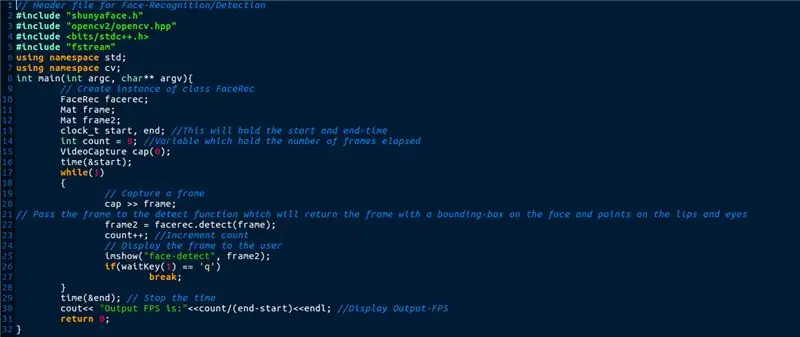
ከላይ በስዕሉ ላይ እንደሚታየው የሚከተሉትን ማድረግ አለብዎት
1) የማይክሮ ኤስዲ ካርድ ወደ Raspberry Pi 4 ያስገቡ።
2) መዳፊት እና ቁልፍ ሰሌዳውን ከ Raspberry Pi 4 ጋር ያገናኙ።
3) ማይክሮ-ኤችዲኤምአይ በኩል ሞኒተርን ከ Raspberry Pi 4 ጋር ያገናኙ
4) የዩኤስቢውን ዌብካም ከ Raspberry Pi 4 ጋር ያገናኙ
5) የኃይል ገመዱን እና ኃይልን በ Raspberry Pi 4 ያገናኙ።
ይህ በ RaspberryPi-4 ላይ Shunya OS ን ያስነሳል። መላውን ኤስዲ-ካርድ ለመያዝ የፋይል ስርዓቱ ሲቀየር የመጀመሪያው ማስነሳት ጊዜ ሊወስድ ይችላል። ስርዓተ ክወናው ከጀመረ በኋላ የመግቢያ ማያ ገጽ ማየት አለብዎት። የመግቢያ ዝርዝሮች እዚህ አሉ
የተጠቃሚ ስም: ሹንያ
የይለፍ ቃል: ሹንያ
ደረጃ 3: ሹንፊትን (የፊት ለይቶ ማወቅ/እውቅና ቤተ -መጽሐፍት) ይጫኑ
Shunyaface ን ለመጫን RaspberryPi-4 ን ከላን ወይም ከ wifi ጋር ማገናኘት አለብን
1. RPI-4 ን ከ wifi ጋር ለማገናኘት የሚከተለውን ትዕዛዝ ይጠቀሙ
$ sudo nmtui
2. ኮዶችን እና ጂት (ትክክለኛውን ኮድ ለማውረድ) ሹንፋፋ እና ሲም (ጥገኝነት) ለመጫን የሚከተለውን ትዕዛዝ ያስገቡ።
$ sudo opkg ዝመና && sudo opkg shunyaface cmake git ን ይጫኑ
ማሳሰቢያ-በበይነመረብ ፍጥነትዎ ላይ በመመስረት መጫኑ ከ5-6 ደቂቃዎች ያህል ሊወስድ ይችላል።
ደረጃ 4: ኮዱን ያውርዱ
ኮዱ በ github ላይ ይገኛል። የሚከተለውን ትዕዛዝ በመጠቀም ማውረድ ይችላሉ-
$ git clone
ኮድ ማብራሪያ;
የተሰጠው ኮድ የ Opencv's VideoCapture ተግባርን በመጠቀም ፍሬሞችን ያለማቋረጥ ይይዛል። እነዚህ ክፈፎች ለሹነፋፋው የመለየት ተግባር የተሰጡ ሲሆን ይህም በተራው ፊት ላይ የታሰረ የታሰሩ ሳጥኖችን እና በዓይኖቹ ፣ በአፍንጫው እና በከንፈሮቹ መጨረሻ ነጥቦች ላይ የታቀዱ ነጥቦችን ይመልሳል። ኮዱን ለማቆም የ “q” ቁልፍን ይጫኑ። “Q” ን ከተጫኑ በኋላ የውጤት FPS በተርሚናል ላይ ይታያል።
ደረጃ 5 - ኮዱን ያዘጋጁ
ኮዱን ለማጠናቀር የሚከተለውን ትዕዛዝ ይጠቀሙ-
$ cd ምሳሌዎች/ምሳሌ-ፊት ለፊት
$./setup.sh
ደረጃ 6: ኮዱን ያሂዱ
አንዴ ፣ ኮዱን አጠናቅረው ትዕዛዙን በመጠቀም ሊያሄዱ ይችላሉ።
$./build/facedetect
አሁን የተከፈተ መስኮት ማየት አለብዎት። ፊቱ በካሜራው ፊት በሚሆንበት ጊዜ ሁሉ የማሰሪያ ሳጥኑን ያቅዳል እና በተከፈተው መስኮት ላይ ለተጠቃሚው ይታያል።
እንኳን ደስ አላችሁ። ጥልቅ-ትምህርትን በመጠቀም አሁን በ RaspberryPi-4 ላይ የንባብ ጊዜን ፊት ማወቂያን በተሳካ ሁኔታ አጠናቀዋል። ይህንን ማጠናከሪያ ከወደዱ እባክዎን ትምህርቱን ያጋሩ እና እዚህ የተሰጠውን የ github ማከማቻችን ኮከብ ያድርጉ።
የሚመከር:
በ Raspberry Pi 4B ላይ የፊት ለይቶ ማወቅ በ 3 ደረጃዎች 3 ደረጃዎች

በ Raspberry Pi 4B ላይ የፊት ለይቶ ማወቅ በ 3 እርከኖች-በዚህ መመሪያ ውስጥ የሹንያፊትን ቤተመፃሕፍት በመጠቀም ከ Rasyaberry O/S ጋር Raspberry Pi 4 ላይ የፊት ለይቶ ማወቅን እናከናውናለን። ሹነፊታ የፊት መታወቂያ/ማወቂያ ቤተ -መጽሐፍት ነው። ፕሮጀክቱ ፈጣን የመለየት እና የማወቅ ፍጥነትን ለማሳካት ያለመ ነው
የእውነተኛ-ጊዜ ጉድጓድ የውሃ ደረጃ መለኪያ 6 ደረጃዎች (ከስዕሎች ጋር)

የእውነተኛ-ጊዜ ጉድጓድ የውሃ ደረጃ መለኪያ-እነዚህ መመሪያዎች በተቆፈሩት ጉድጓዶች ውስጥ ለመጠቀም አነስተኛ ዋጋ ያለው ፣ በእውነተኛ ጊዜ የውሃ ደረጃ ቆጣሪ እንዴት እንደሚገነቡ ይገልፃሉ። የውሃ ደረጃ መለኪያው በተቆፈረ ጉድጓድ ውስጥ እንዲንጠለጠል ፣ የውሃ ደረጃውን በቀን አንድ ጊዜ ለመለካት እና ውሂቡን በ WiFi ወይም በሞባይል ግንኙነት ለመላክ የተነደፈ ነው
የእውነተኛ-ጊዜ የውሃ ጉድጓድ የውሃ ሙቀት ፣ የአሠራር እና የውሃ ደረጃ መለኪያ 6 ደረጃዎች (ከስዕሎች ጋር)

የእውነተኛ-ጊዜ የውሃ ጉድጓድ የውሃ ሙቀት ፣ የአሠራር ሁኔታ እና የውሃ ደረጃ መለኪያ-እነዚህ መመሪያዎች ዝቅተኛ ዋጋን ፣ በእውነተኛ ጊዜ ፣ የውሃ ቆጣሪን ለክትትል የሙቀት መጠን ፣ የኤሌክትሪክ ሥነምግባር (EC) እና በተቆፈሩ ጉድጓዶች ውስጥ የውሃ ደረጃን እንዴት እንደሚገነቡ ያብራራሉ። ቆጣሪው በተቆፈረ ጉድጓድ ውስጥ እንዲንጠለጠል ፣ የውሃውን ሙቀት ለመለካት ፣ EC
DIY BB8 - ሙሉ በሙሉ 3 ዲ ታተመ - 20 ሴ.ሜ ዲያሜትር የእውነተኛ መጠን የመጀመሪያ ፕሮቶታይፕ - 6 ደረጃዎች (ከስዕሎች ጋር)

DIY BB8 - ሙሉ በሙሉ 3 ዲ ታተመ - 20 ሴ.ሜ ዲያሜትር የእውነተኛ መጠን የመጀመሪያ ፕሮቶታይፕ - ሠላም ለሁሉም ፣ ይህ የእኔ የመጀመሪያ ፕሮጀክት ነው ስለዚህ የምወደውን ፕሮጀክት ማካፈል ፈልጌ ነበር። በዚህ ፕሮጀክት ውስጥ በ 20 ሴ.ሜ ዲያሜትር ሙሉ በሙሉ በ 3 ዲ አታሚ የሚመረተውን BB8 እንሰራለን። እኔ ከእውነተኛው BB8 ጋር በትክክል የሚንቀሳቀስ ሮቦት እሠራለሁ።
የእውነተኛ ጊዜ ፊት ለይቶ ማወቅ-ከጫፍ እስከ ጫፍ ፕሮጀክት 8 ደረጃዎች (ከስዕሎች ጋር)

የእውነተኛ ጊዜ ፊት ለይቶ ማወቅ-ከጫፍ እስከ ጫፍ ፕሮጀክት-OpenCV ን በማሰስ በመጨረሻው አጋዥ ሥልጠናዬ ፣ አውቶማቲክ ዕይታን መከታተል ተምረናል። ከዚህ በታች ማየት እንደሚችሉት አሁን እኛ PiCam ን በእውነተኛ ጊዜ ውስጥ ፊቶችን ለመለየት እንጠቀምበታለን-ይህ ፕሮጀክት የተከናወነው በዚህ ድንቅ “ክፍት ምንጭ የኮምፒውተር ራዕይ ቤተ-መጽሐፍት”
